När du har skannat ett utrymme och har klickat på Confirm (bekräfta) konverterar SketchUp Viewer den skannade informationen till en förenklad SketchUp-modell. Alla ytor i modellen visas med halvtransparenta material tillämpade.
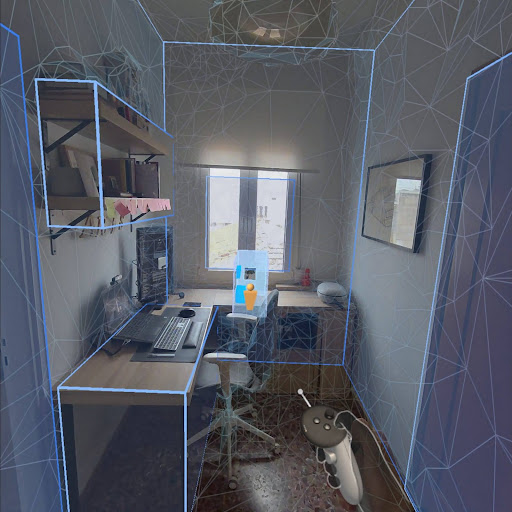
Spatial Anchors (rumsliga ankare) och Alignment (justering)
SketchUp Viewer placerar dig i uppslukande läge och anpassar modellen till din verkliga miljö med hjälp av en teknik som kallas Spatial Anchors (rumsliga ankare). Spatial Anchors (rumsliga ankare) hjälper din enhet att hitta nyckelelement i den verkliga världen under skanningsprocessen som kan identifieras igen. Dessa rumsliga ankare används sedan för att justera den skannade modellen.
Spatial Anchors (rumsliga ankare) lagras i din modells SketchUp-fil. Det betyder att när du öppnar din skannade SketchUp-modell i någon annan version av SketchUp (skrivbordet, webben eller iPad) kan du göra ändringar eller till och med lägga till saker från 3D Warehouse. Du kan sedan spara dessa ändringar och gå tillbaka till SketchUp Viewer och se hur dessa skulle se ut i ditt verkliga utrymme. Obs! Om du redigerar en modell som skapats med Scan Space (skanna utrymme) ska du inte flytta några skannade originalenheter. Detta kan ändra eller ta bort Spatial Anchors (rumsliga ankare) och förhindra att din modell omjusteras. Om det behövs kan du dölja enheter utan att påverka Spatial Anchors (rumsliga ankare).
Efter att ha slutfört en skanning, och varje gång du aktiverar Return to Alignment (återgå till justering), aktiverar SketchUp Viewer passthrough-läget. SketchUp Viewer låser navigering för att förhindra oavsiktliga justeringar. Om du behöver navigera bort från den aktuella positionen kan du alltid välja Return to Alignment (återgå till justering) i verktygsfältet för att justera din modell.

Return to Alignment (återgå till justering) är endast tillgängligt om du öppnar en modell med rumsliga ankare lagrade och du befinner dig på den ursprungliga skanningsplatsen som matchar dessa ankare. Om det ursprungliga utrymmet har ändrats, t.ex. om möbler har flyttats, kommer de rumsliga ankarna inte att matcha och Return to Alignment (återgå till justering) kommer inte att vara tillgängligt. Ikonen Return to Alignment (återgå till justering) ändras baserat på statusen för din modell:
| Ikon | Status | Beskrivning |
|---|---|---|
| Alignment (justering) ej tillgänglig | Detta är statusen för knappen om:
| |
| Alignment (justering) tillgänglig | Detta är statusen för knappen om den öppnade SketchUp-modellen innehåller rumsliga ankare och Quest-enheten känner igen att användaren befinner sig i samma utrymme där dessa ankare ursprungligen fångades. Denna status indikerar att en justering är tillgänglig och att användaren kan anpassa sin modell till den verkliga världen. | |
| Alignment (justering) klar | Detta är statusen för knappen när Alignment (justering) är tillgängligt och användaren väljer att justera modellen. Efter att ha klickat går användaren automatiskt in i uppslukande läge, modellen justeras och navigeringen förblir låst. Genom att klicka på knappen igen låses navigeringen upp. |
Taggar i Scanned Spaces (skannade utrymmen)
Under datakonvertering grupperar, namnger och organiserar Scan Space (skanna utrymme) automatiskt skannade element med hjälp av Tags (taggar).
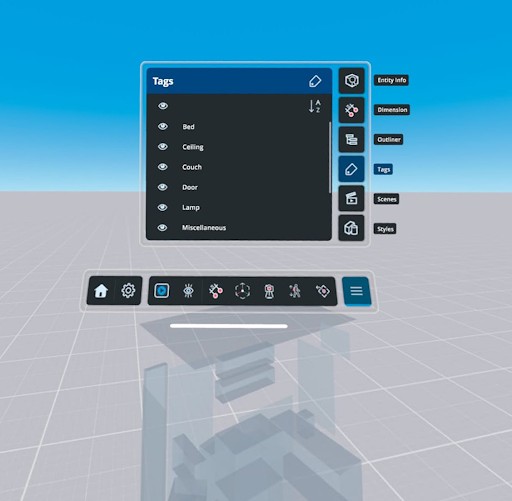
SketchUp Viewer använder följande taggar:
- Säng
- Tak
- Soffa
- Dörr
- Lampa
- Diverse
- Växt
- Skärm
- Lagring
- Tabell
- Vägg
- Väggkonst
- Fönster
För mer information om hur du använder taggar i SketchUp, se Styra synlighet med taggar.